今すぐVivaldiブラウザに切り替えなければならない理由はここにあります
最近では、すべての主流のブラウザは同じように見えます。 それらは非常に単純化された外観を持ち、より深いカスタマイズなしで非常に限られた基本機能のセットを持ち、隠されたオプションの背後に重要な機能を隠し、またはそれらを完全に欠いています。 それらのほとんどは、必要に応じて機能させるために、いくつかのアドオンをインストールする必要があります。 ありがたいことに、Vivaldiに関しては状況が異なります。
広告
ヴィヴァルディ は、以前にOpera12を作成したチームによって提供されたChromiumベースのブラウザです。 この非常に単純化されたWebブラウザーの世界では、明らかに高度です。 古典的なOperaブラウザは、当時としては真に革新的な製品でした。 それは、他のブラウザが存在してから何年もの間持っていなかった機能を持っていました。 これは、スピードダイヤル、ポップアップブロッキング、最近閉じたページを再度開く、プライベートブラウジング、タブブラウジング、タブグループ化など、多くの排他的な機能を備えた最初の機能です。 また、一時停止、再開機能、ダウンロード速度インジケーターを備えた素晴らしいダウンロードマネージャーを覚えています。 その時代のブラウザはどれもそのようなものを提供できませんでしたが、後でこれらの機能をコピーしました。
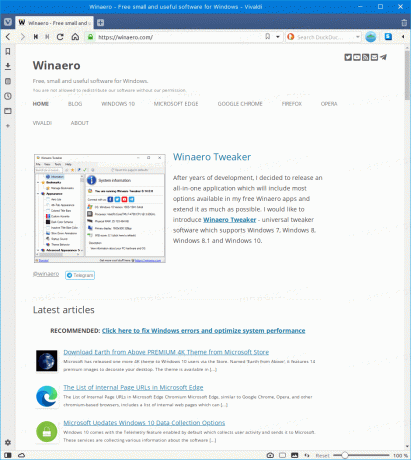
VivaldiはOpera12からその革新的な性質を継承しています。 正直なところ、これは、ユーザーをコンピューティングスキルの低い単純なものとして扱わない唯一の最新のブラウザーです。 その機能とカスタマイズは単純に印象的であり、デフォルトのセットアップでは、他のブラウザーに大量の拡張機能がインストールされている場合でも、他のブラウザーよりも多くのオプションが提供されます。
これが私をVivaldiに切り替えさせ、FirefoxとChromeを捨てさせた機能です。 これらはブラウザのすべての機能を網羅しているわけではありませんが、持っていることが非常に重要だと思います。
カスタマイズ可能なホットキーとクイックコマンド
これは、ほとんどのブラウザに欠けているものです。 ただし、Vivaldiは、キーボードショートカットを再バインドし、ブラウザーで使用可能なほとんどすべてのアクションに割り当てる簡単な方法を提供します。 [設定]> [キーボード]にあります。
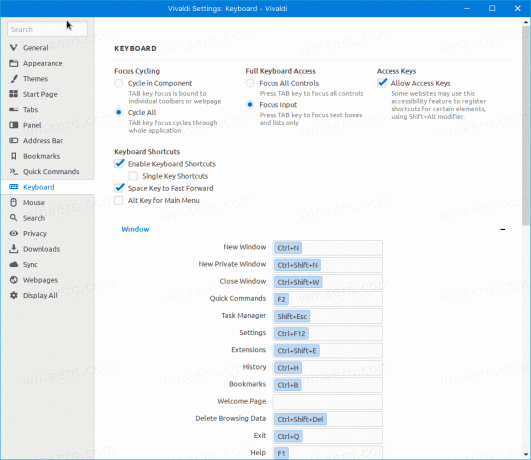 機能に割り当てたキーを忘れましたか? 問題ない! Ctrl + F1を押してリストを表示します。 また、専用の検索ボックスがあります。
機能に割り当てたキーを忘れましたか? 問題ない! Ctrl + F1を押してリストを表示します。 また、専用の検索ボックスがあります。
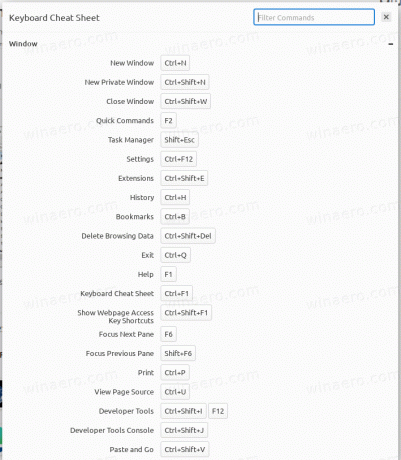
本当に、すべてのためのホットキーがあります。 ステータスバーを非表示にすることができ(はい、箱から出してすぐに使える便利なステータスバーがあります!)、1回のキーストロークでサイドパネルを切り替えることができます。
それだけでは不十分な場合は、クイックコマンドフライアウトがあり、ブラウザのほとんどにアクセスできるだけではありません。 機能名を入力することで機能を入力できますが、ブックマーク、履歴エントリも一覧表示され、簡単な計算を実行できます 計算!
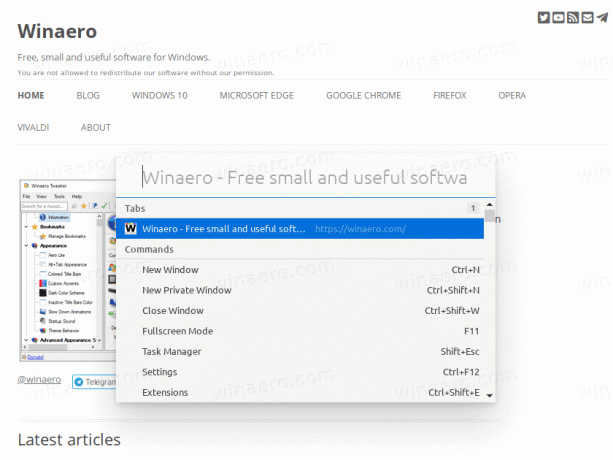
ページのスクリーンショットを撮るための4つのコマンドを含む、すべてのクイックコマンドがあります。 ところで、ステータスバーにはそのための専用ボタンがあります!
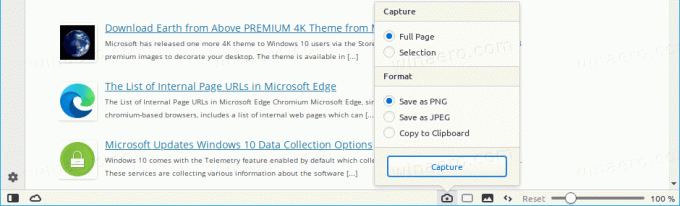
タブ管理
Chrome、Edge、Firefoxでまだ作業中の、さらにもう1つの非常に便利な機能は次のとおりです。 タブのグループ化. Vivaldiを使用すると、タブをスタックにグループ化し、便利な方法でタブスタックを管理できます。 スタックの名前を変更したり、タブをブックマークしたり、並べて表示したり閉じたりすることができます。 タブを休止状態にするか、セッションとして保存して後でロードします -これら2つはVivaldiの優れた機能でもあります。

これらに加えて、Vivaldiにはビジュアルタブサイクラーが含まれており、これもカスタマイズ可能です。 必要なタブを視覚的にすばやく見つけることができるため、たくさんのタブを開いているときに時間を節約できます。

Operaのような画像の動作
速度の遅い弱いインターネット接続を使用してブラウジングしますか? キャッシュのみの画像を有効にすることで、ページの読み込み速度を大幅に向上させることができます。 これは次のように機能します。ブラウザには、ローカルコンピュータに保存されているキャッシュからの画像のみが表示されます。 以前に開いたページの場合。
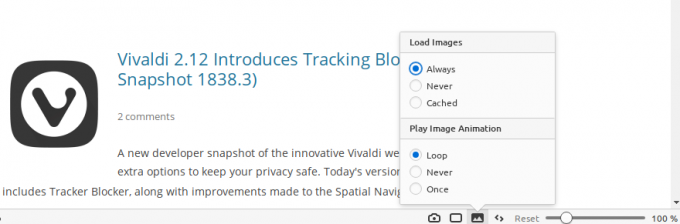
新しいWebページの場合、明示的に要求しない限り、Vivaldiは画像をロードしません。 画像を右クリックすると、個々の画像を読み込むことができます。
リンクの途中からテキストをコピーできます
Vivaldiを使用すると、ハイパーリンクのテキスト部分を保持せずにコピーできます。 Altキー. うん、古き良きOpera12のように。 任意のWebページのリンクでいくつかの単語を選択し、Ctrl + Cを押すことができます。 選択したテキストがクリップボードに保存されます。
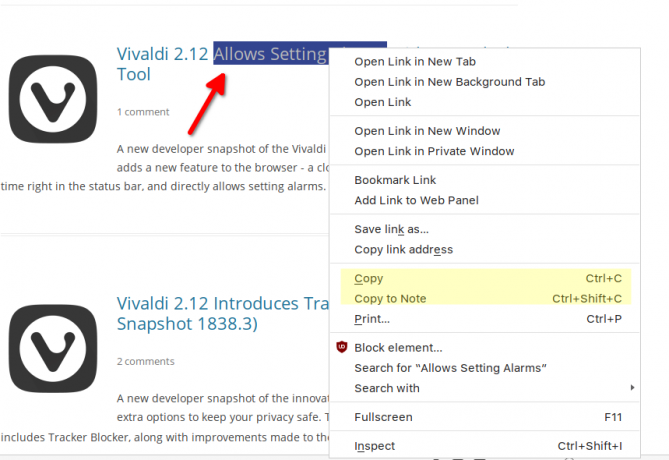
ページアクション
これは、Vivaldiのもう1つのユニークな機能です。 ページアクションを使用すると、外観フィルターを適用したり、開いているページに機能を追加したりできます。 ページのミニマップ、広告のブロック、フォントのモノスペースの作成、フォーカスの強調表示などを行うことができます。 これらはすべて、本当に強力で役立つ機能です。
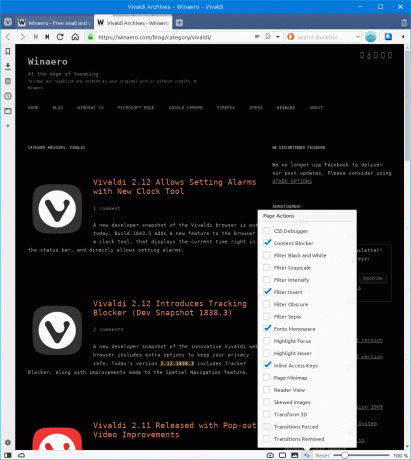
いつも欲しかったユーザーインターフェース
タイトルバー
最近のブラウザで私が嫌うのは、タイトルバーがないことです。 Vivaldiは、OSによってネイティブタイトルバーをレンダリングできる唯一のブラウザです。 こちらです
- 実行中の他のアプリの中で異質に見えることはありません。
- 一目でアクティブなウィンドウと非アクティブなウィンドウをすばやく区別できます。

それでもChromeのようなタイトルバーが必要ですか? 問題ありません。デフォルトで有効になっており、さらに微調整することもできます。 [設定]で、追加のピクセルを有効にして、ドラッグアンドドロップを簡単に行うことができます。
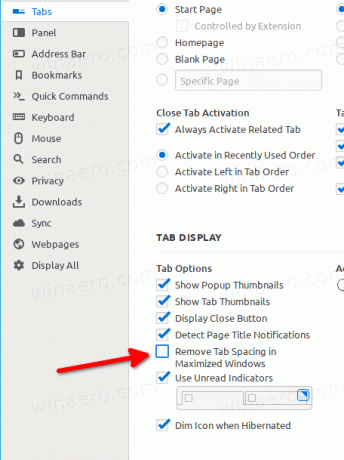
メニューバー
ネイティブのタイトルバーに加えて、クラシックなメニュー行を作成できます。 これは何 多くのユーザーが探しています. Ctrl + Mを使用して、メニュー行とコンパクトメニューボタンを切り替えることができます。

可動式タブバー
Vivaldiでは、タブバーを好きな場所に配置できます。 上部に配置することも、下部に配置することも、左または右にタブを配置することもできます。 それはあなた次第です。
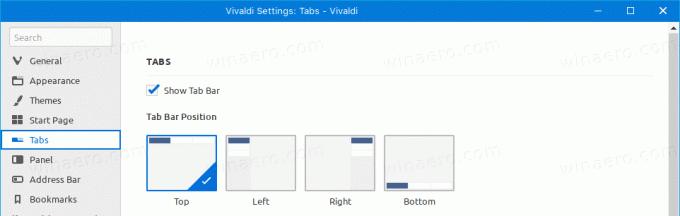
テーマ
外部テーマをダウンロードせずに、ブラウザの外観をカスタマイズできます。 箱から出して、ウィンドウフレームに任意の色を適用するか、アクティブなタブからアクセントカラーを選択させることができます。

また、時間ベースのテーマの切り替えをスケジュールしたり、WindowsとmacOSのシステムカラーモードの変更に合わせて変更したりすることもできます。 明るい外観と暗い外観の両方のバリエーションに使用するテーマを指定できます。
完全にカスタマイズ可能なスピードダイヤル
Vivaldiのスピードダイヤル(新しいタブページ)は理想的な方法で実装されています。 それはあなたが訪問するウェブサイトへのあなたのリンクを保存するのに役立ちます。 広告は表示されず、提案されたコンテンツも表示されず、追加のコンテンツも提供されません。 タイルの外観、表示するタイルの数、およびタイルに必要なコントロールをカスタマイズできます。
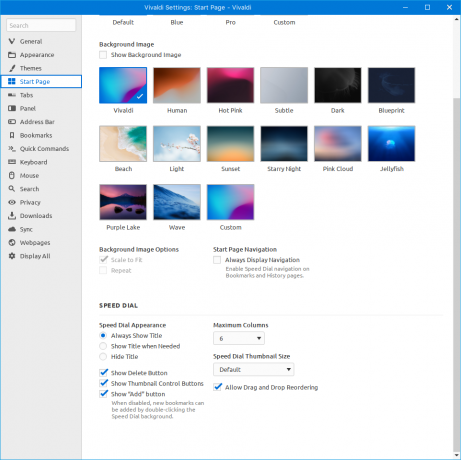
また、複数のスピードダイヤルを使用して、それらを切り替えることができます。
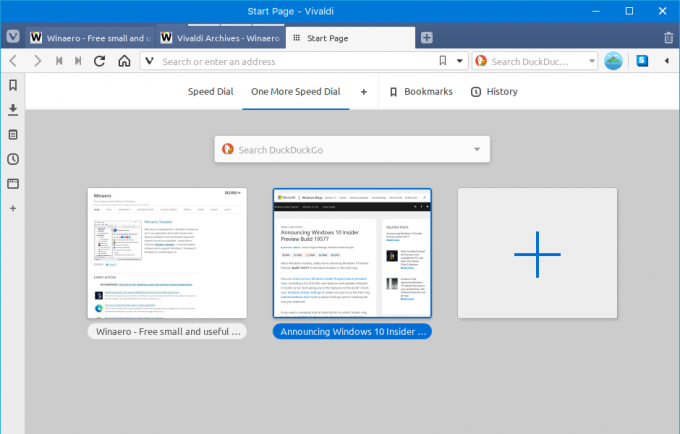
専用検索ボックス
専用の検索ボックスを好む友達はあまりいませんが、個人的にはいつも検索ボックスが欲しかったです。 専用の検索ボックスの利点の1つは、入力した検索用語が常に表示され、どのWebページを表示しているかに関係なく簡単に変更できることです。 個別の検索ボックスを使用すると、検索クエリをより速く絞り込むことができます。 Vivaldiはそれを提供し、Ctrl + E(または設定したショートカット)でアクセスでき、その動作と外観をさらにカスタマイズできます。
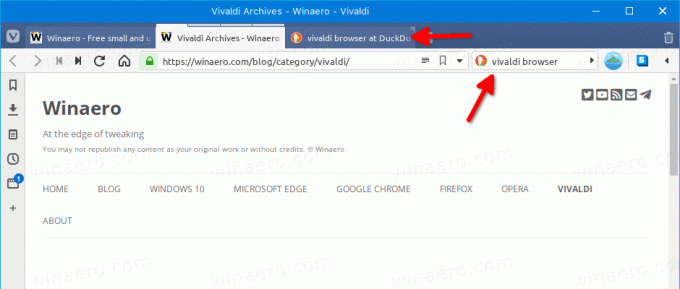
アドレスバーの完全なURL
ワンクリックでVivaldiに全ページアドレス(URL)を表示させます。 wwwやhttpsを含むURL部分は切り捨てられません。

私は見つけます URL部分の非表示 非常に正気ではありません、そして私はこれを見て悲しいです になった 主流のトレンド。
新しいタブでブックマークを開く
Vivaldiのブックマークマネージャーは非常に機能が豊富です。 私が高く評価している機能の1つは、現在のタブまたは新しいタブでブックマークを開く方法を指定できることです。
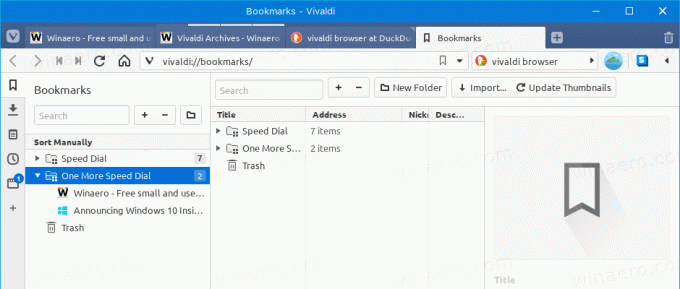
終了確認
ブラウザの設定には、ウィンドウを閉じる確認と、複数のウィンドウを開いている場合は終了の確認を表示するオプションがあります。 また、最後のタブを閉じたときにウィンドウ全体を閉じるかどうかを決定できます。 これらの便利なユーザーインターフェイスのカスタマイズオプションはすべて、他の主流のブラウザよりもはるかに優れています。 あなたも想像できますか グーグルクローム これを実装しますか?
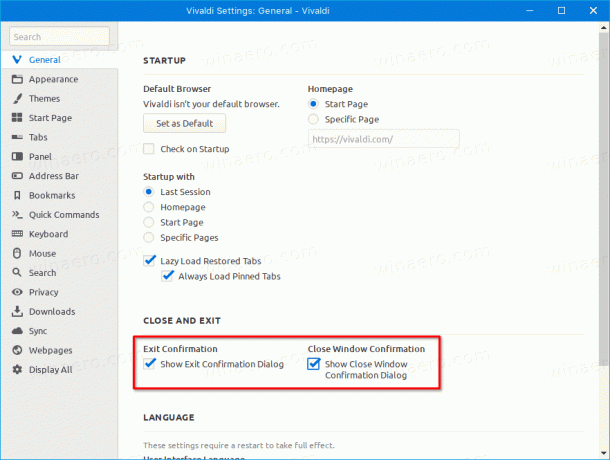
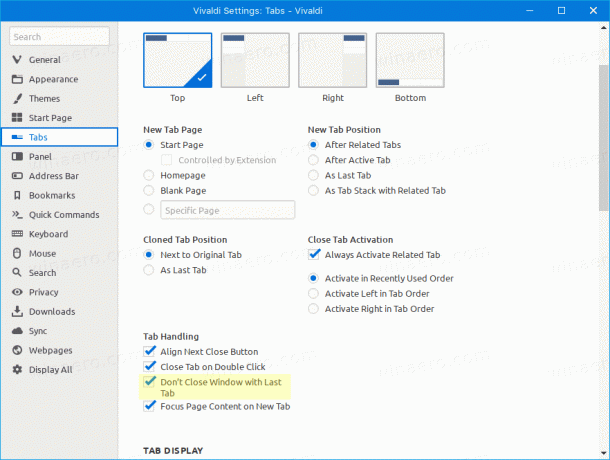
サイドパネル機能について一言
ヴィヴァルディのサイドパネルは純金です。 ダウンロードマネージャー、ブックマーク、履歴、開いているウィンドウのリストなどの重要なブラウザー機能にアクセスできます。 これはすごい! ほとんどすべてのセクションにフィルターと検索があります。
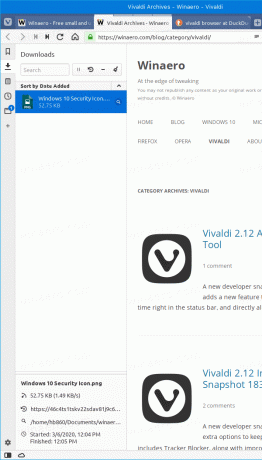
また、Markdownでフォーマットされたテキスト、スクリーンショット、リンクのフラグメントを保存するために使用できるメモが含まれています。 これはブックマークへの非常に便利な追加です。
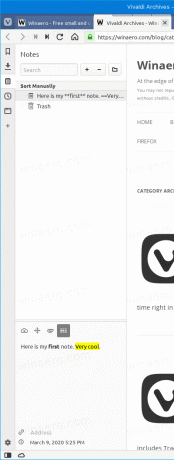
注:サイドパネルは左側または右側に配置でき、いつでもホットキーで表示または非表示にできます(デフォルトではF4)。
ダウンロードマネージャー
ダウンロードマネージャーは特に言及する価値があります。 Vivaldiでは、これはサイドパネルの一部であるため、ダウンロードの詳細を確認したいだけの場合でも、現在のページからフォーカスを失うことはありません。 ダウンロードに関連するすべての情報が一目でわかり、便利な管理オプションとリストフィルターが表示されます。
プライバシー
Vivaldiはあなたを追跡しません。 ブラウザにはテレメトリが含まれておらず、データや閲覧履歴を盗むこともありません。 これは非常に重要だと思います。 参考までに、次の投稿を確認してください。 #1, #2.
私が言及したこの機能の網羅的なリストは、Vivaldiがエンドユーザーに提供するすべてのユニークなオプションをまだ網羅していません。 誰もがVivaldiでのユースケースに役立つまたは特に適したものを見つけることができます。
Vivaldiはユニークで革新的でありながら、最新のWeb標準との優れた互換性を維持し、すべてのChrome拡張機能をサポートしています。 これは、今日多くのWebブラウザを強化しているChromiumプロジェクトのおかげで可能になりました。 高度なCookieマネージャーまたは広告ブロッカーが必要ですか? 慣れている拡張機能をインストールするだけで完了です。
私はVivaldiをメインのブラウザとしてかなり長い間使用しており、その機能に満足しています。 Winaeroでは、Vivaldiのリリースが定期的に取り上げられています。 まだ行っていない場合は、もう一度試してみることをお勧めします。 現在のブラウザからもっと多くのものが必要な場合は、Vivaldiを使用する必要があります。 あなたがそれを好きになる可能性は大いにあります。 これは、機能が豊富なカスタマイズの原動力です。


